
Một trong những ưu điểm mà Linux có được so với các hệ điều hành khác là chúng ta có thể lựa chọn trong vô số hệ điều hành. Nhiều người trong số họ dựa trên Ubuntu, hệ điều hành được phát triển bởi Canonical và mang lại tên cho blog này. Có rất nhiều hệ thống dựa trên Ubuntu phổ biến, nhưng nếu tôi phải nói cái nào phổ biến nhất trong số những hệ thống không chính thức, chắc chắn tôi sẽ nói rằng Linux Mint.
Như chúng tôi đã làm với một số phiên bản Ubuntu chính thức, trong bài đăng này, tôi sẽ đề xuất một số điều bạn có thể làm sau khi cài đặt Linux Mint. Trước khi chúng ta bắt đầu với những mẹo này, tôi muốn nói rõ rằng, về mặt logic, những đề xuất này có một chút chủ quan, điều này sẽ đặc biệt đáng chú ý trong ứng dụng mà tôi cài đặt hoặc gỡ cài đặt chỉ cần khởi động Linux Mint. Đây là những gợi ý.
Chọn môi trường đồ họa
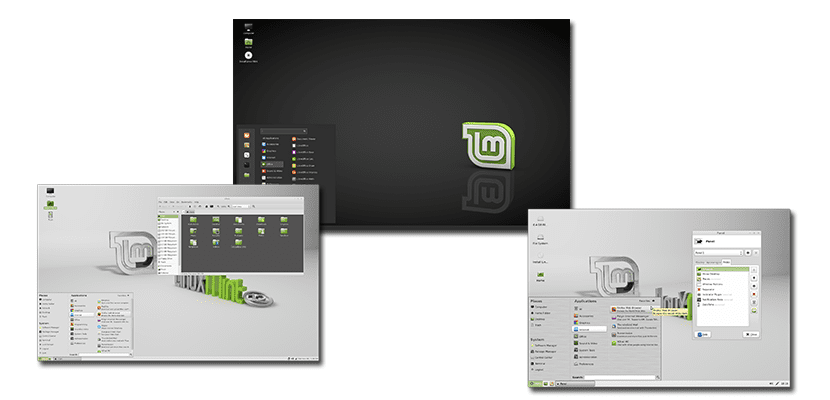
Trước hết, điều quan trọng sẽ là chọn chúng ta muốn môi trường đồ họa nào sử dụng. Cinnamon là mã bạn có trong phần chụp tiêu đề và là mã mà tôi thường sử dụng khi cài đặt Linux Mint. Nhưng chúng ta cũng có thể cài đặt Linux Mint với môi trường MATE (hoặc GNOME 2) hoặc Xfce.
Cập nhật gói và cài đặt bản cập nhật Linux Mint
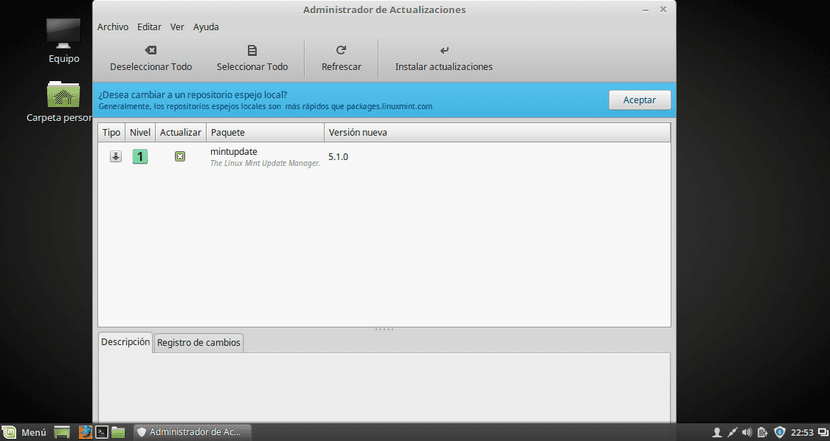
Sau khi hệ thống được cài đặt, điều đầu tiên chúng ta phải làm là cập nhật gói và cài đặt bất kỳ bản cập nhật nào có sẵn. Chúng ta có thể làm điều này theo hai cách:
- Mở một thiết bị đầu cuối và nhập lệnh sau:
- sudo apt-get update && sudo apt-get nâng cấp
- Từ Trình quản lý cập nhật. Nếu chúng tôi chọn tùy chọn này, chúng tôi sẽ thấy những gì chúng tôi sẽ cài đặt và cập nhật. Nếu chúng ta không biết nó ở đâu và chúng ta không muốn tham quan menu Linux Mint, thì cách tốt nhất chúng ta có thể làm là vào menu và tìm kiếm "cập nhật". Khi bạn đã chọn một trong ba tùy chọn về cách cài đặt các bản cập nhật, trong đó tùy chọn được chọn theo mặc định là tùy chọn tốt nhất, chúng ta chỉ cần nhấp vào "Cài đặt bản cập nhật" và chờ đợi.
Kiểm tra các trình điều khiển độc quyền và cài đặt chúng
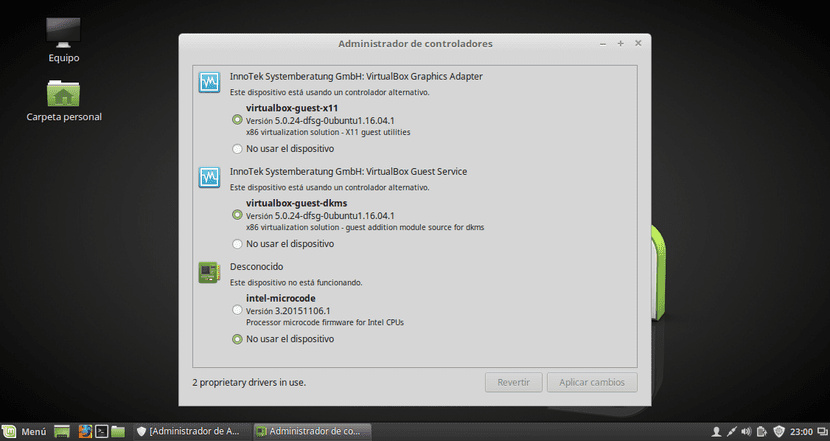
Nhiều khi, tùy thuộc vào máy tính của chúng tôi, chúng tôi có sẵn một số trình điều khiển sẽ giúp một số thứ hoạt động tốt hơn. Điều tốt nhất là cài đặt chúng và đối với điều này, chúng tôi chỉ phải mở ứng dụng Quản lý tài xế. Nếu chúng ta không muốn đi dạo, cách tốt nhất là thực hiện tìm kiếm từ menu Linux Mint.
Cài đặt và gỡ cài đặt phần mềm
Đây là điểm chủ quan nhất. Tôi sẽ đề xuất phần mềm mà tôi thường cài đặt / gỡ cài đặt bất cứ khi nào tôi thực hiện cài đặt mới:
- Shutter Nó sẽ cho phép chúng tôi, ngoài việc chụp ảnh màn hình, chỉnh sửa chúng bằng cách thêm mũi tên, số, khu vực pixelate, v.v. Sẽ có những lựa chọn khác, nhưng cái này là tuyệt vời đối với tôi.
- Franz. Nó đã ở với chúng tôi trong một thời gian ngắn, nhưng nó đang chiếm một vị trí trong số các ứng dụng thú vị nhất của bất kỳ hệ điều hành nào. Với Franz, chúng tôi có thể trò chuyện từ nhiều mạng xã hội, chẳng hạn như WhatsApp, Skype hoặc Telegram, tất cả từ cùng một ứng dụng và cùng một lúc. Bạn có thể tải xuống từ metfranz.com.
- qBittorrent. Mặc dù Linux Mint bao gồm Transmission, qBittorrent có trình duyệt riêng của nó, vì vậy bạn nên cài đặt nó để đề phòng.
- Kodi. Trình phát đa phương tiện tốt nhất tồn tại sẽ cho phép chúng tôi xem tất cả các loại nội dung. Những gì bạn có thể tưởng tượng và hơn thế nữa.
- Aetbootin. Nếu bạn muốn tạo một USB có khả năng khởi động bằng bản phân phối Linux, thì đó là lựa chọn tốt nhất và đơn giản nhất.
- GParted. Trình quản lý phân vùng mọi địa hình.
- playonlinux Nó sẽ cho phép chúng ta cài đặt rất nhiều phần mềm Windows, như Photoshop.
- OpenShot y Kdenlive chúng là hai trong số những trình chỉnh sửa video tốt nhất cho Linux.
Và tôi xóa các gói sau vì tôi không sử dụng chúng:
- Tên của loài chim
- tomboy
- hexchat
- Pidgin
- Banshee
- Thợ làm đồng
- Xplayer
Nếu muốn, bạn có thể cài đặt và gỡ cài đặt tất cả phần mềm trước đó bằng cách mở một thiết bị đầu cuối và nhập lệnh sau:
sudo apt-get install -y shutter kodi qbittorrent unetbootin gparted playonlinux openshot kdenlive && sudo apt-get remove -y thunderbird tomboy hexchat pidgin banshee brasero xplayer && sudo apt-get upgrade -y && sudo apt-get autoremove
Làm sạch gói hàng
Nếu bạn đã sử dụng lệnh trên, bạn sẽ làm sạch rất nhiều. Nhưng, chúng tôi sẽ làm sạch mở một thiết bị đầu cuối và nhập các lệnh:
sudo apt autoremove sudo apt-get autoclean
Có bất kỳ điều nào ở trên giúp bạn không? Nếu câu trả lời là không, bạn có gợi ý gì?
Cây sào! XD Tệ thật, tôi đang thử nghiệm Mint Plasma và, mặc dù nó là phiên bản beta (tôi suy luận rằng đó là lý do tại sao bạn không đặt nó), tôi đặt nó ở cùng cấp độ với OpenSuse, trôi chảy và hầu như không có bất kỳ trục trặc nào. Sự thật là một chút xa xỉ
Cho đến khi bạn cài đặt trình điều khiển đồ họa độc quyền như trong tất cả KDE thì bạn cho tôi biết điều gì xảy ra với các nguồn hệ thống, nếu bạn không có kính lúp, bạn có thể không nhìn thấy điều gì đã xảy ra với chúng xD Ngược lại, nếu rất linh hoạt nhưng chúng tất cả chất lỏng nếu không Bạn đặt shit vào chúng.
linux bạc hà với mate + compiz là có thể phải không?
Ubuntu là tb không chính thức vì nó dựa trên Debian, nếu nó là người tiên phong, cần phải thực hiện nhiều tài liệu hơn, một trong những lợi thế của Linux so với các hệ điều hành khác không phải là nó có nhiều hệ điều hành để lựa chọn, mà là nó có nhiều bản phân phối với các môi trường khác nhau Để lựa chọn, chỉ có một hệ điều hành duy nhất là GNU / Linux ...
Linux mint mang đến các công cụ khởi động và định dạng USB dễ sử dụng của riêng mình mà không cần sử dụng bất kỳ bên ngoài nào vào hệ thống, gparted được cung cấp theo mặc định (nó cho thấy rằng bạn sử dụng Bugbuntu) Kodi Player? Bất cứ ai nghĩ rằng kodi là tốt nhất là anh ta đã không thử Audacious cho âm nhạc (dựa trên winamp cũ và yêu thích của chúng tôi, có thể là giao diện của nó) và cho video VLC chấp nhận ngay cả các định dạng chưa được phát minh và bao gồm một video máy tính để bàn độc quyền công cụ chụp giúp tránh phải cài đặt máy ghi âm trên máy tính để bàn ... anh ấy cũng nhấn mạnh trong bài báo rằng Franz không dựa trên debian (dành cho những người chưa bao giờ làm việc trên các gói khác ngoài .deb)
Một điểm nữa là bạn đề cập đến Playonlinux (chỉ cho phép bạn cài đặt phần mềm gốc) và bạn không đề cập đến WINE (đầy đủ và quan trọng hơn playonlinux, trong công ty của tiện ích bổ sung Winetricks)
Và bạn có loại bỏ Brasero, thứ hoạt động tốt hơn K3B cả nghìn lần không? Thật là thất vọng với kiến thức của bạn, tôi rất tiếc khi phải nói với bạn ...
Tôi đánh giá cao nỗ lực và sự cống hiến của bạn, tôi luôn nói tốt và xấu trong các bài viết của bạn, nhưng điều đó cho thấy rằng bạn là giải đấu ubuntero, và bạn hầu như không mở cửa trong một thời gian dài (điều này đã thay đổi nhiều hơn bạn tưởng tượng, làm mất đi Ubuntu trong distrowatch), để nói về nhà hàng xóm như thế nào, bạn phải vào xem. Tôi đã sử dụng Ubuntu và không có màu sắc, Mint ăn nó trên đường phố ...
Xin chào, Emilio. Từng phần:
-Kodi không chỉ phát video hoặc âm thanh. Nó cho phép bạn cài đặt các tiện ích bổ sung cho phép bạn làm hầu hết mọi thứ.
Tôi không đi vào chi tiết, hoặc tốt hơn một chút có http://ubunlog.com/como-instalar-kodi-en-ubuntu/, nhưng bạn dường như không biết người chơi đó. KHÔNG CÓ GÌ để làm với Audacious hoặc VLC. Tôi cũng rất tiếc phải nói với bạn rằng bạn cũng đang thiếu kiến thức. Tìm kiếm Kodi trên YouTube và tìm hiểu các khả năng của nó, đây là một mẹo.-Franz hoạt động. Điểm. Tôi sử dụng nó trên tất cả các máy tính của mình, sử dụng Windows, Mac hoặc Linux. Trong bài đăng này, tôi không thể nói về tất cả các chi tiết, chỉ nói về các đề xuất.
-PlayOnLinux tự cài đặt Wine, vì vậy bạn không cần thực hiện cài đặt khác. Hai con chim bị giết bằng một viên đá. Mặt khác, PlayOnLinux cho phép bạn, ít nhiều dễ dàng cài đặt phần mềm như Photoshop.
-Tôi loại bỏ Brazier vì Tôi đã không ghi bất cứ thứ gì trên CD trong nhiều năm. Trên thực tế, trong bài đăng tôi đã viết, tôi trích dẫn, «Trước khi bắt đầu với những thủ thuật này, tôi muốn nói rõ rằng, về mặt logic, những gợi ý này có một chút chủ quan, điều này sẽ được chú ý đặc biệt trong các ứng dụng mà tôi cài đặt hoặc gỡ cài đặt ngay khi tôi khởi động Linux Mint ». Ngay trước khi đề cập đến Brasero, tôi gõ «Và tôi xóa các gói sau tại sao tôi không sử dụng chúng".
-Nhận xét về GParted, nhìn vào hai nhận xét đầu tiên. Họ có 3 và 4 ngày. https://community.linuxmint.com/software/view/gparted
Một lời chào.
Nó yêu cầu tôi nhập mật khẩu chứ không phải mật khẩu